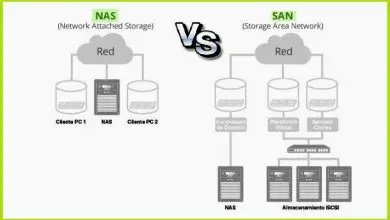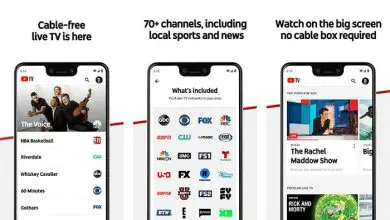Come inserire o eliminare righe intercalate tra dati vuoti in Excel
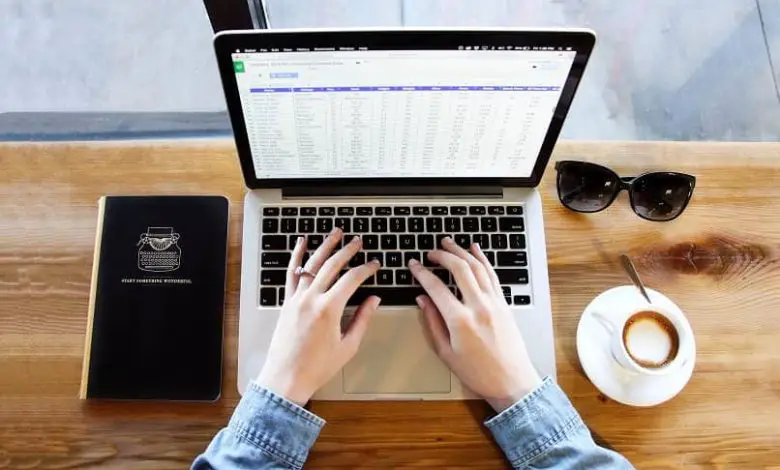
Gestire le linee
Ti è mai successo? Hai eliminato alcuni dati da una cella e devi spostare i dati dalle celle o unire le seguenti celle in Excel in modo che non ci siano spazi vuoti.
L’errore più comune in questo tipo di situazione è copiare o tagliare le informazioni per incollarle e continuare con la sequenza che si intende stabilire.
Semplifica e risparmia tempo
La cosa meravigliosa di Microsoft Excel, così come di tutti gli altri programmi che fanno parte di Microsoft Office, è che gli sviluppatori hanno cercato tutte le migliori formule per facilitare il lavoro dei loro utenti.
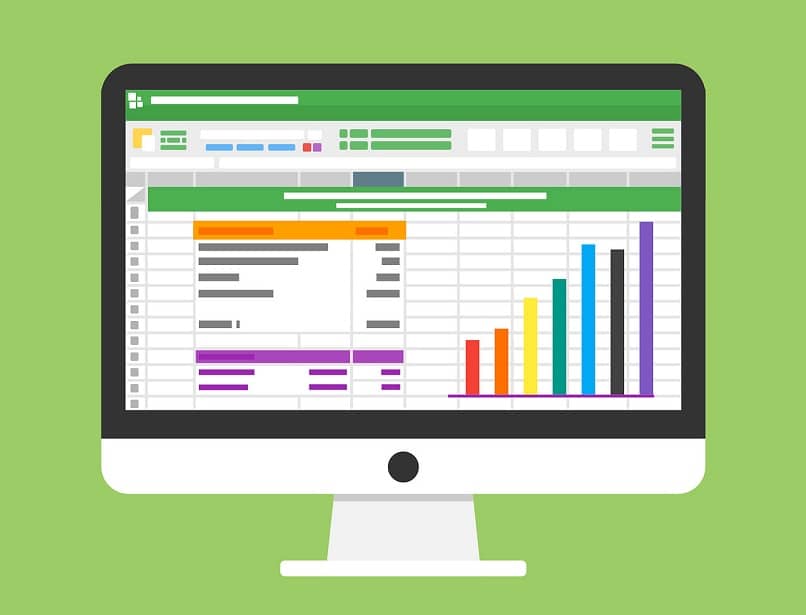
Per rendere un’esperienza più piacevole e semplice, devi seguire questi passaggi:
- Seleziona le celle che desideri eliminare.
- Premi il tasto destro.
- Apparirà una finestra con quattro opzioni.
- Seleziona la casella con l’opzione Scorri verso l’alto.
Seguendo questa serie di semplici passaggi, sarai in grado di eliminare tutte quelle celle che sono state lasciate vuote, senza dover procedere per copiare o tagliare tutte le informazioni sottostanti e seguire la sequenza.
Le righe intercalate
Ti hanno fornito una serie di dati (date, numeri di telefono, ecc.) e ora devi aggiungere i nomi. Per fare ciò, è necessario inserire una serie di celle intercalate per poter completare il lavoro assegnato.
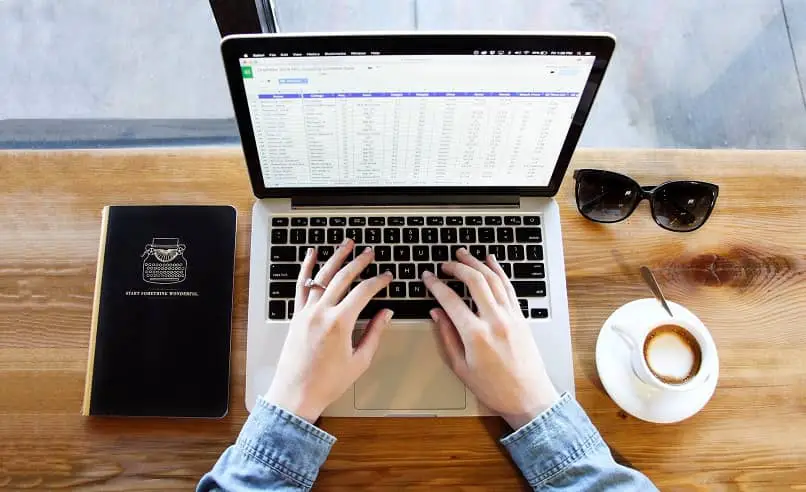
Dimentica il noioso processo di aggiungere le celle una per una… ci sono soluzioni semplici che utilizzano una serie di trucchi che renderanno il tuo lavoro più semplice.
Altre soluzioni rapide
Microsoft Excel dispone di una serie di strumenti che ti aiuteranno a risparmiare tempo e fatica, permettendoti di completare il tuo lavoro in meno tempo. A seconda dei casi, ecco alcuni suggerimenti:
Per inserire: Se vuoi inserire celle intercalate, una delle migliori soluzioni che potresti trovare è la seguente:
- Scrivi un numero nella colonna accanto (se le tue informazioni sono nella colonna A, scrivi i numeri nella colonna B).
- Posizionati nell’angolo in basso a destra della cella e trascina il numero.
- Se ciò non ha prodotto una sequenza numerica, ma è stato invece copiato e incollato il numero 1, fare clic su Opzioni di riempimento automatico (angolo in alto a destra dell’ultima cella).
- Selezionare l’opzione Riempi serie.
- Ciò farà sì che la sequenza numerica venga seguita.
Una volta eseguita questa serie di azioni, ciò che si procederà a fare sarà selezionare, copiare e incollare le celle di quella serie, nella stessa colonna. Cioè, se la tua serie numerica va da 1 a 10, dopo 10 11 non arriverà, ma inizierà con il numero 1. Fatto ciò, il passaggio successivo è:
- Seleziona la colonna che contiene i numeri.
- Fai clic sul menu Ordina e filtra, situato sul lato destro della barra degli strumenti.
- Seleziona l’opzione Ordina dal più piccolo al più grande.
- Questo farà ripetere i numeri, lasciando le righe intercalate nella colonna in cui hai le informazioni.
- Elimina la colonna con i numeri.
Eliminare: Se invece quello che vuoi è eliminare le righe intercalate, devi procedere come segue:
- Sul lato destro della barra degli strumenti, individua l’opzione Cerca e seleziona.
- Verrà visualizzato un menu, in cui si farà clic su Vai a speciale.
- Nella casella che apparirà, seleziona l’opzione Celle vuote.
- Una volta selezionato, fai clic sull’opzione Elimina sulla barra degli strumenti.
In questo modo facile, pratico e veloce, potrai aggiungere ed eliminare le righe interfogliate che desideri, senza dover seguire protocolli burocratici. Non perdere altro tempo e applica le tue nuove conoscenze in Excel.